正式进行互联网信息服务备案前,您需要填写ICP备案的部分关键主体信息和网站/App信息来匹配订单类型。
PC端填写基础信息
场景一:账号下无备案信息
登录阿里云ICP代备案管理系统,单击开始备案。
说明本文以自助备案方式说明如何填写备案信息和操作备案流程。如果您想通过委托备案管家或1V1专人咨询, 您可按需选择。更多关于备案管家和1V1专人咨询的信息,请参见ICP备案服务-备案管家和备案助手服务简介。
根据提示填写主办者信息和互联网信息服务。
网站基础信息填写。
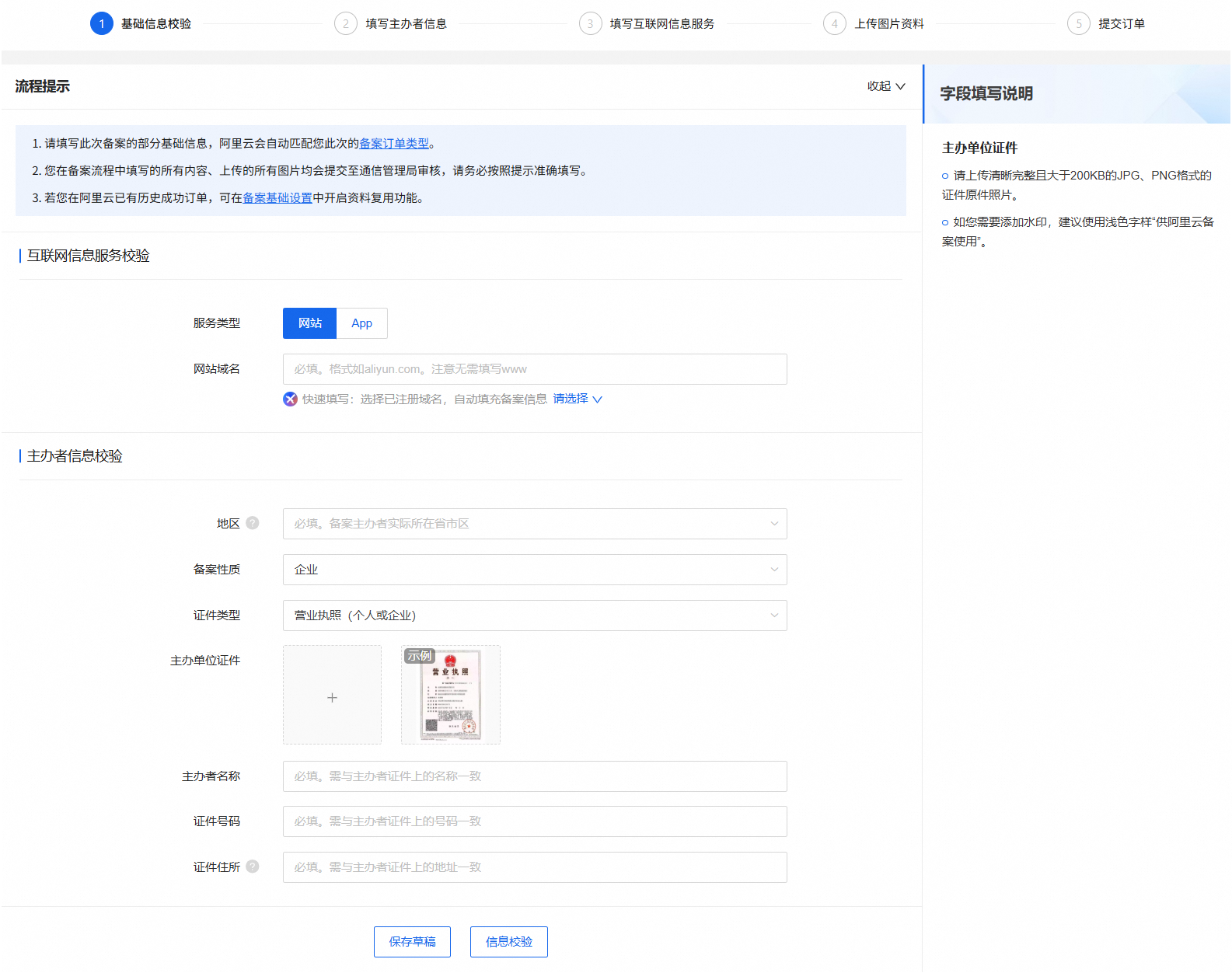
App基础信息填写。
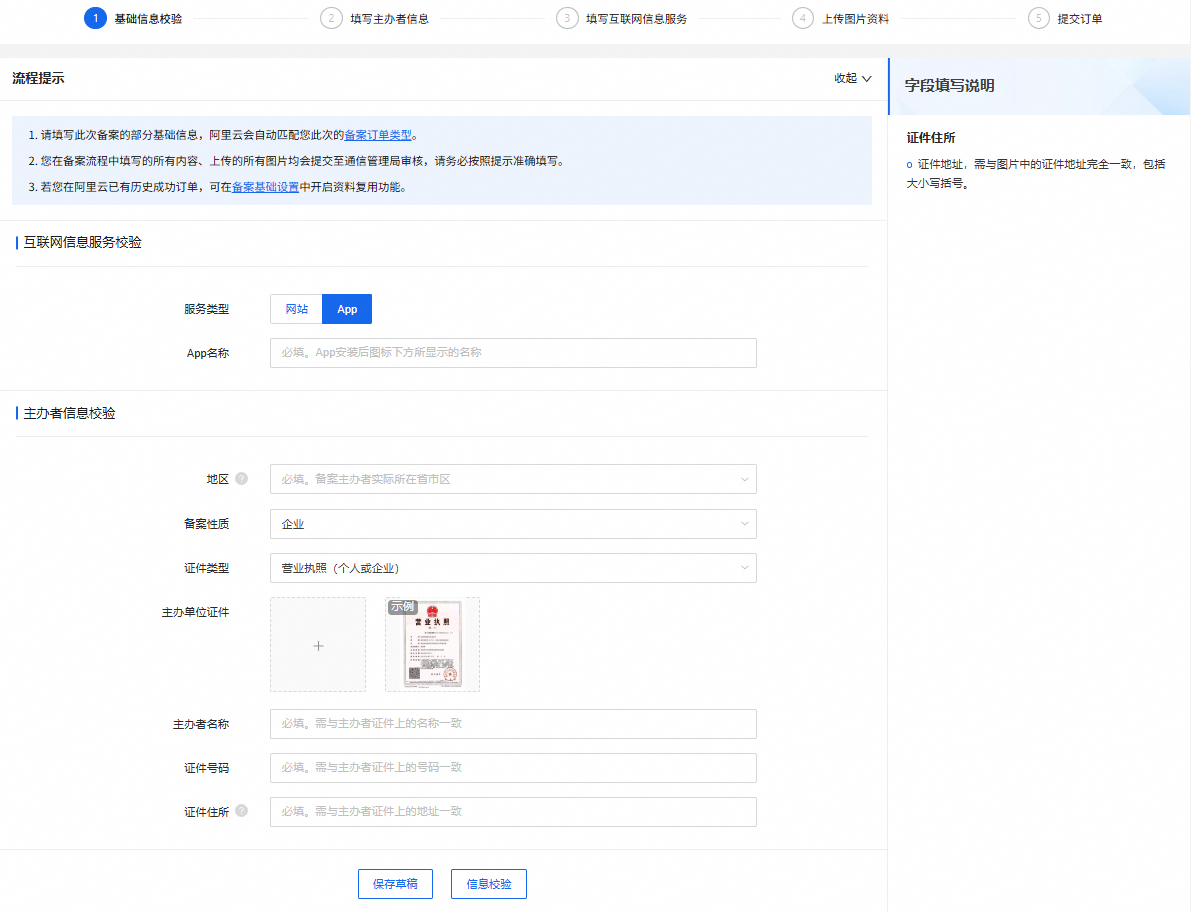
参数
说明
服务类型
网站
填写备案的域名,格式如aliyundoc.com。
App
填写备案的App名称。
地区
选择ICP备案主体实际所在地,系统会根据您选择的区域自动匹配当地管局规则。
说明如果系统无法显示您的实际所在区,您可选择临近区域,并在后续页面的备注框中说明情况,公司实际所在地为**区,因系统无该选项,故选择**区。
备案性质
个人互联网信息服务请选择个人。
单位互联网信息服务请根据证件上的机构类型进行选择。
例如:
企业法人请选择企业。
社团法人请选择社会团体。
事业法人请选择事业单位。
其他机构请选择社会团体。
证件类型
需要与域名持有者实名认证信息中的证件类型保持一致。
例如:
个人性质备案的中国公民建议选择身份证。
企业建议选择工商营业执照。
民办非企业单位建议选择民办非企业单位登记证书。
主办单位证件
当证件类型选择为非个人(即为企业、事业单位等)时,您需上传主办单位相应证件,更多相关信息,请参见ICP备案所需资料。
主办者名称
填写的主办单位或主办人名称需要与域名持有者的实名认证信息保持一致(如姓名、证件类型、证件号码等均需一致)。
证件号码
填写与主办单位证件上完全一致的证件号码。
说明如果主办单位证件类型选择的是居民身份证,且身份证号码中含有字母X,需输入大写X。
证件住所
填写与主办单位证件上一致的地址。
单击信息校验。
系统会根据您填写的基础信息和当前登录的阿里云账号,为您校验ICP备案操作的可行性,提示您提交ICP备案订单前需要的准备工作。
如果校验结果不成功,您需根据校验提示完成修改,整改完成后重新填写信息进行校验。常见的校验失败及处理方法请参见基础信息校验FAQ。
校验成功后,界面提示您当前的域名、云服务的可用性和需要准备的材料,确认后单击下一步。
单击下一步。
系统会自动创建一个ICP备案订单。从备案订单创建当日起,如果订单长期无更新(您长期没有做任何修改更新的操作,备案也未通过管局审核),超过45天后您的ICP备案订单将会超期被删除,详情请参见ICP备案订单清理。ICP备案期间建议您及时关注订单状态及消息通知,如果有异常需及时登录阿里云ICP代备案管理系统进行处理,直至管局审核通过。
场景二:账号下有备案信息
登录阿里云ICP代备案管理系统,单击我的备案。
在已备案App区域单击新增/接入其他服务。
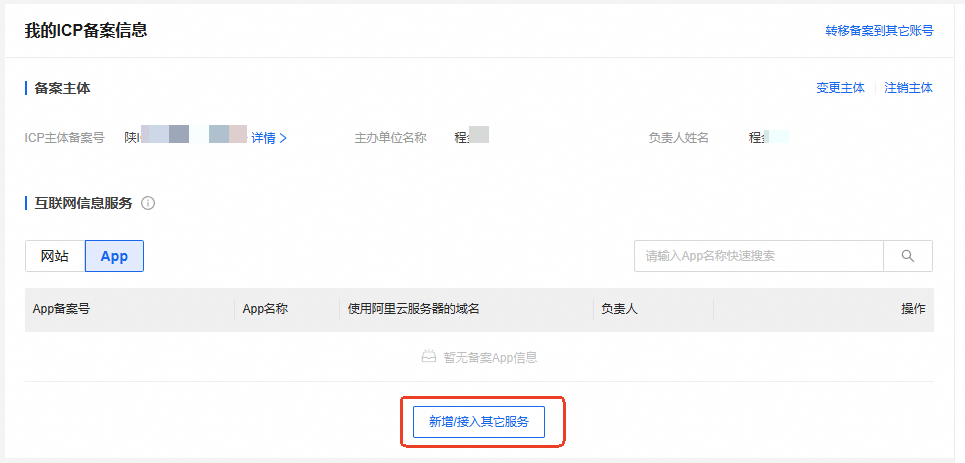
根据提示填写互联网信息服务。相关配置说明和后续操作步骤,请参见场景一:账号下无备案信息的相应步骤。
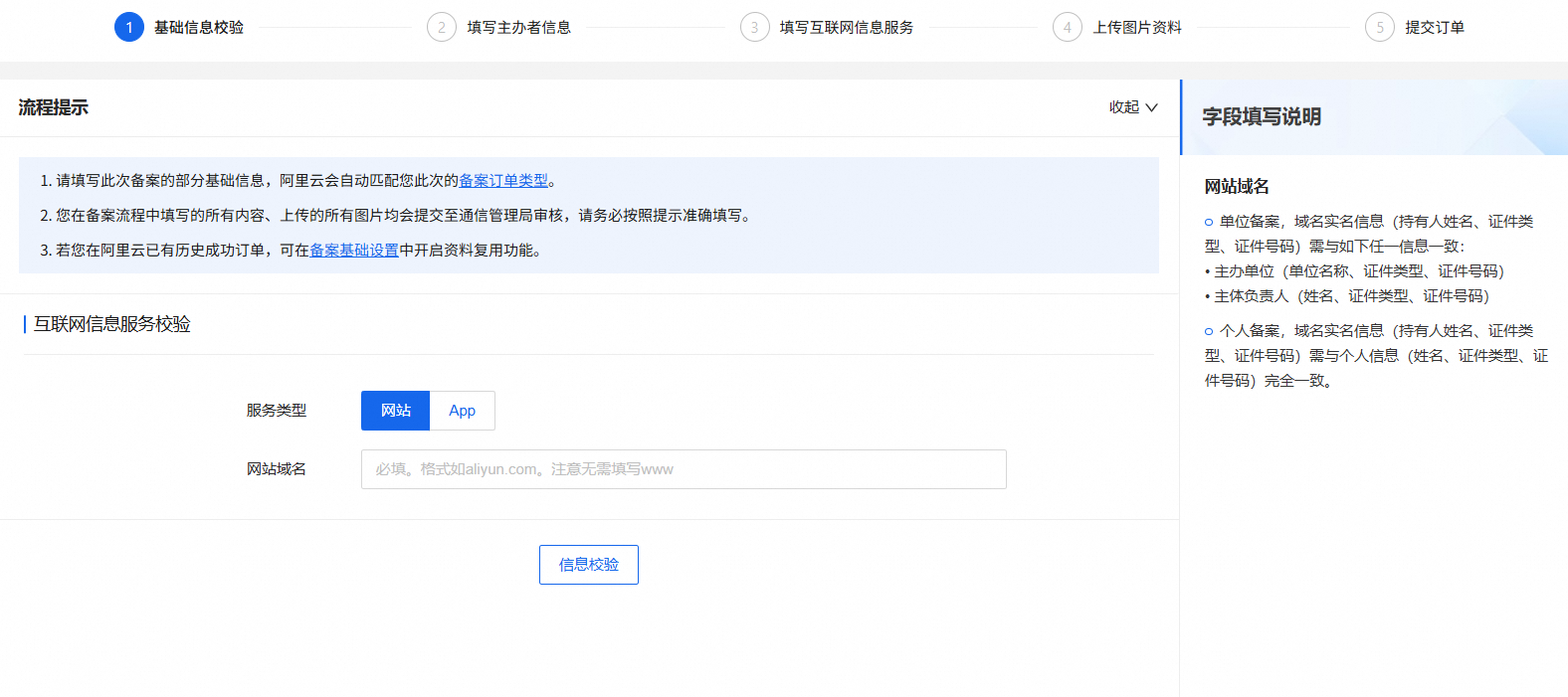
移动端填写基础信息
场景一:账号下无备案信息
建议您将阿里云App升级至最新版本,再进行相关的ICP备案操作。
iOS系统手机:请在手机的App Store中单击更新,在更新列表中查看是否有显示阿里云App,如果有则需要您进行更新,如果没有说明您当前的阿里云App已经是最新版本,无需再更新。
安卓系统手机:请登录阿里云App,单击,在检查更新中查看是否是最新版本,如果提示版本已是最新则无需更新,如果提示非最新版本,请您升级至最新版本。
安卓系统5.0以下版本(不包含5.0版本)不支持在阿里云App上进行ICP备案相关的操作,建议您更换其他手机。
手机登录阿里云App,在控制台页签,单击ICP备案。
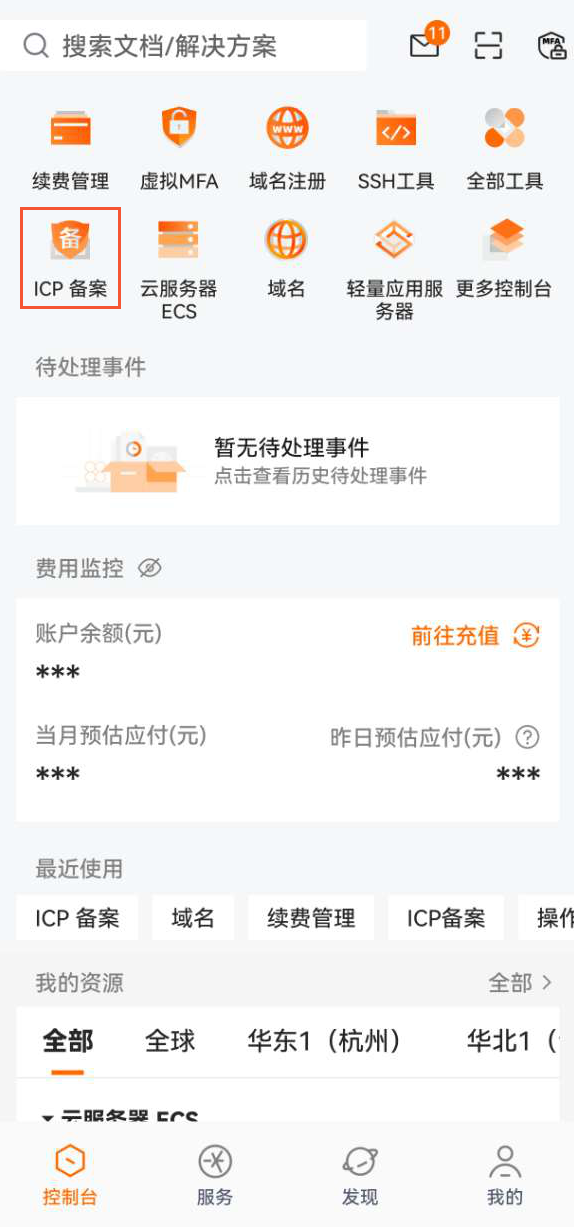
在备案首页,单击开始备案。
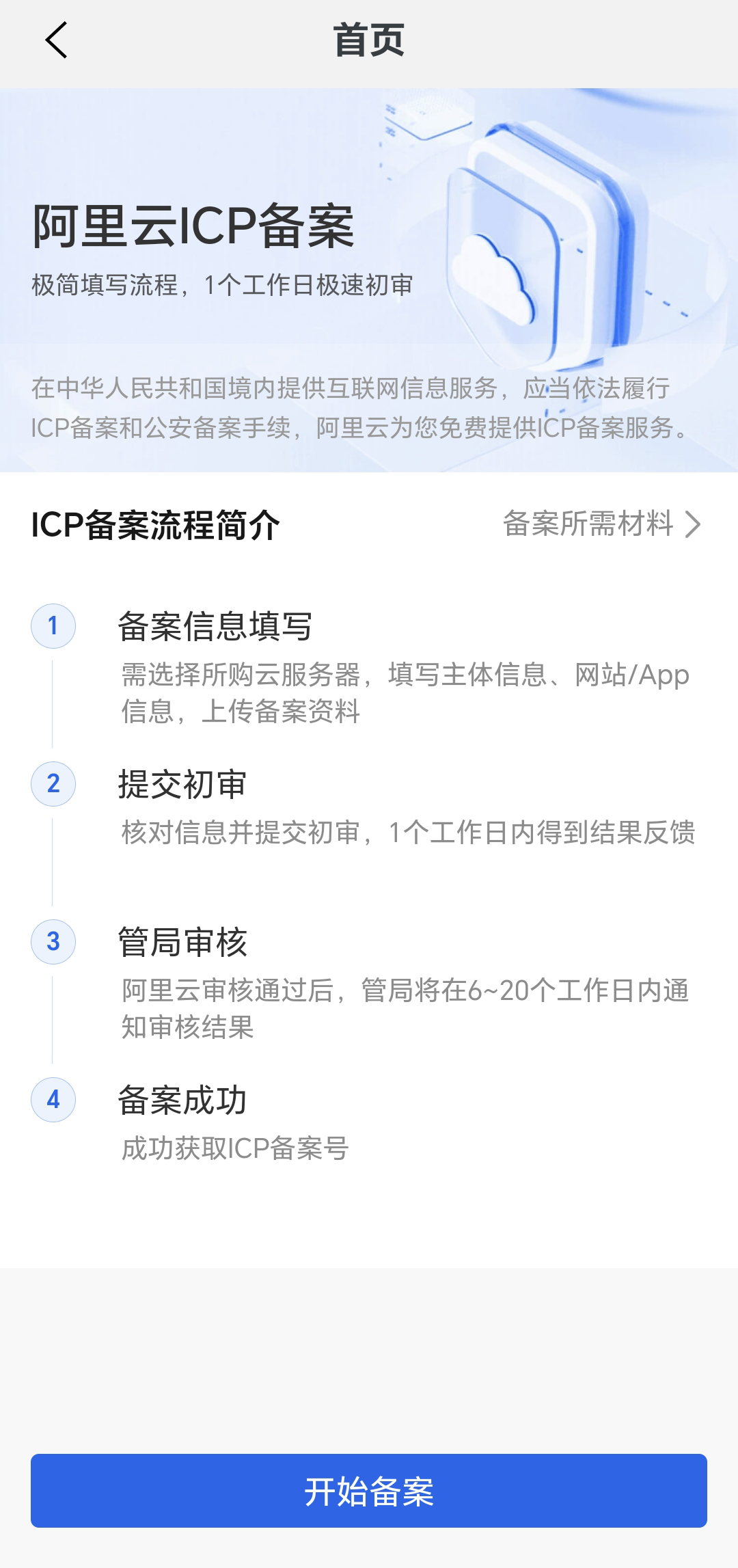 说明
说明本文以自主备案方式说明如何填写备案信息和操作备案流程。如果您想通过管家备案(1V1专人咨询), 您可按需选择。更多关于备案管家和1V1专人咨询的信息,请参见ICP备案服务-备案管家和备案助手服务简介。
填写基础信息,包括互联网服务信息和主办者信息。根据您的ICP备案类型上传主办单位的证件材料,并进行真实性核验。
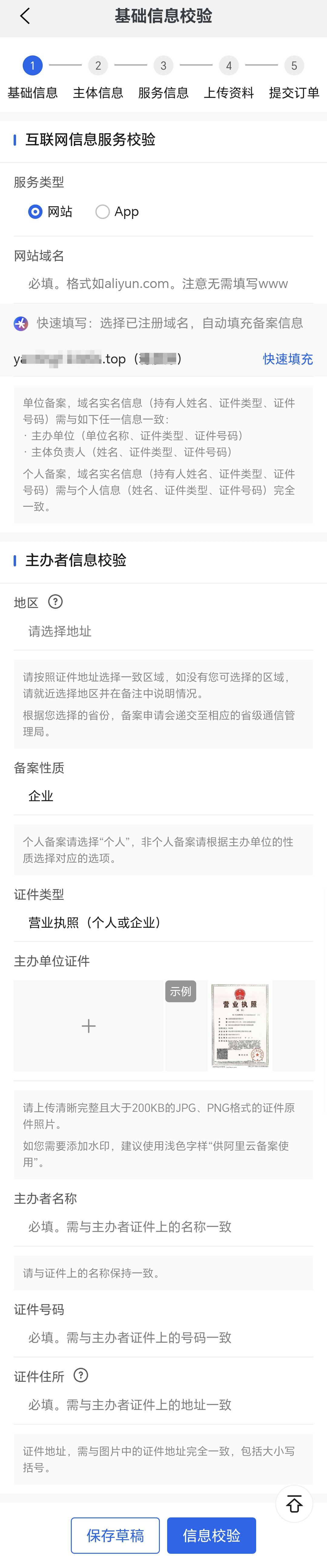 重要
重要根据工信部真实性核验标准要求,上传资料需拍摄真实证件材料和ICP备案资料原件的照片并上传,且上传部分实人资料时需同步进行人脸识别完成真实性核验(注:核验人脸时的背景需为白色)。不可以翻拍存储在手机或电脑中的证件照片,否则会导致ICP备案审核失败。
如果证件类型选择的是身份证,且身份证号码中含有字母X,需输入大写X。更多相关配置项说明,请参见场景一:账号下无备案信息。
系统将根据您所填写信息,自动判定您要办理的ICP备案类型。
完成相关参数设置后,单击信息校验。
场景二:账号下有备案信息
手机登录阿里云App,在控制台页签,单击ICP备案。
在备案首页,单击新增网站/App。
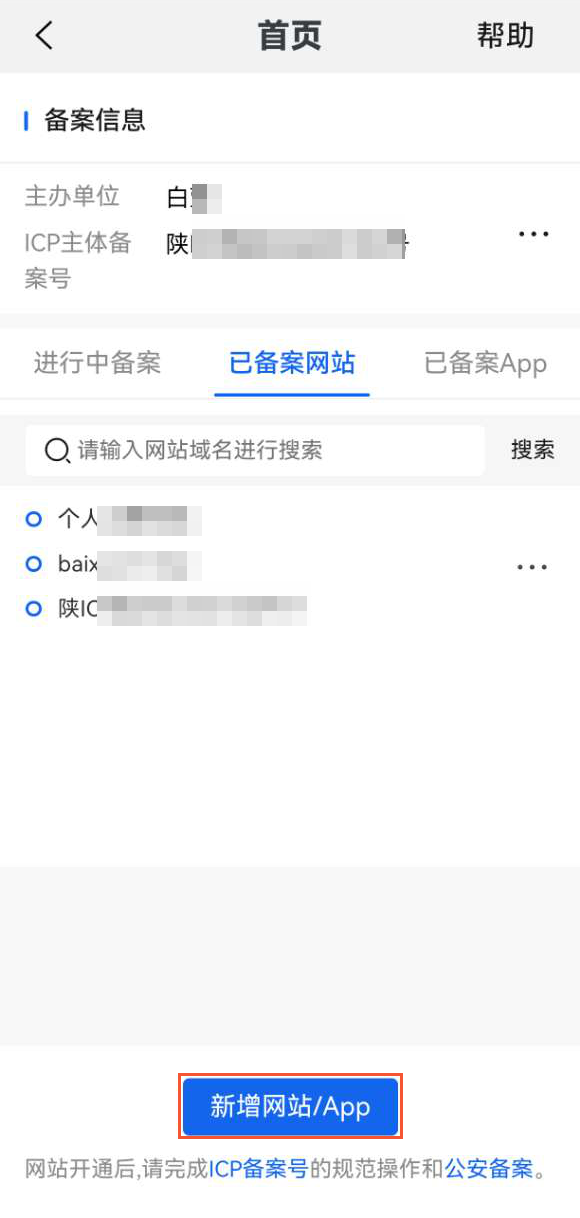
填写基础信息。后续操作步骤,请参见场景一:账号下无备案信息。
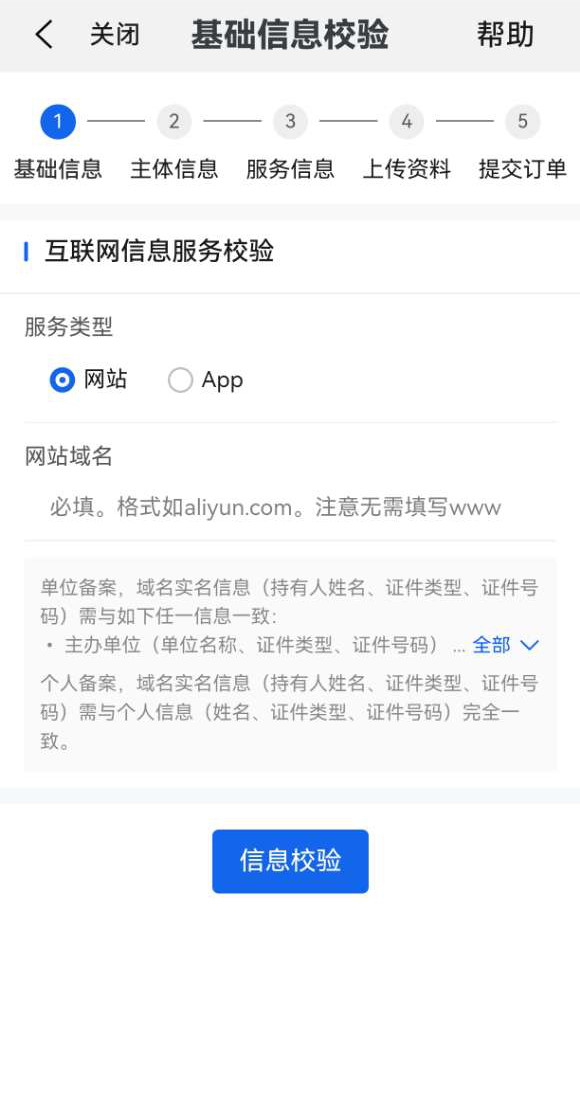
常见问题
更多常见问题请参见基础信息校验FAQ。